7 Grundlegende Linux-Apps, die jeder Benutzer installieren muss
Neu bei Linux und nicht sicher, welche Programme für eine hervorragende Erfahrung installiert werden sollen? In diesem Fall sollten Sie diese Liste mit 7 wichtigen Linux-Apps lesen, die jeder Anfänger installieren sollte.
In dieser Liste gehen wir auf einige wichtige Apps und Tools ein, die jeder neue Benutzer benötigt, um seinen Linux-PC optimal nutzen zu können!
1. Gnome-Software
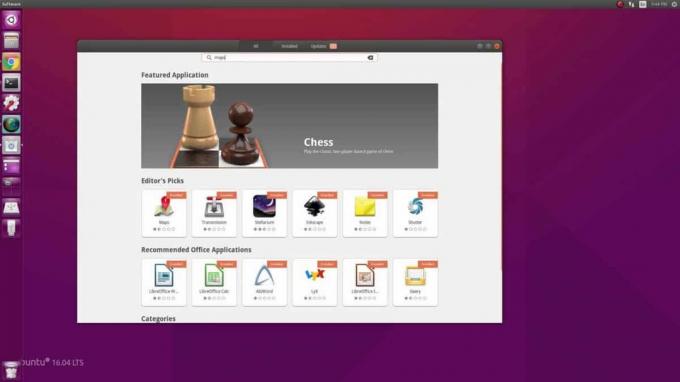
Eine wichtige Anwendung, die jeder installieren sollte - Anfänger oder nicht - ist Gnome Software. Dieses Tool erleichtert die Installation von Software auf jeder Linux-Distribution erheblich und bietet eine ästhetisch ansprechende, einfache Benutzeroberfläche, die sich perfekt für diejenigen eignet, die nicht an die Funktionsweise von Linux gewöhnt sind.
Obwohl es albern klingt, ist eine einfache Möglichkeit, Software unter Linux zu installieren, befreiend und ermöglicht es Benutzern, dies einfacher zu tun Entdecken und probieren Sie die vielen nützlichen Open Source-Tools aus, die auf ihrem Linux-PC verfügbar sind, ohne mit dem herumspielen zu müssen Terminal.
Gnome-Software installieren
Viele Linux-Distributionen beginnen mit der Auslieferung von Gnome-Software, einige entscheiden sich jedoch aus irgendeinem Grund dagegen. Wenn Sie eine Linux-Version ohne eines dieser Programme verwenden, können Sie Gnome Software einfach installieren, indem Sie ein Terminal öffnen und den folgenden Befehl einfügen. Wenn die Gnome-Software-App funktioniert, müssen Sie nie wieder Programme damit installieren!
Ubuntu / Debian, Linux Mint / Peppermint OS usw.
sudo apt install gnome-software
Arch Linux, Manjaro, Antergos usw.
sudo pacman -S gnome-software
Fedora / OpenSUSE usw.
sudo dnf gnome-software installieren
. oder
sudo zypper installiere gnome-software
KDE entdecken
Sie möchten keine Gnome-Software verwenden? Probieren Sie KDE Discover aus. Ähnlich wie bei Gnome Software handelt es sich um ein Softwareinstallationstool, mit dem die Software problemlos funktioniert. Beachten Sie, dass dieses Tool hauptsächlich für Desktops wie KDE und LXqt gedacht ist und unter Gnome, Cinnamon und anderen wahrscheinlich nicht sehr gut funktioniert.
Erfahren Sie mehr über Discover Hier.
2. Package Helper Tools

Abgesehen von der Installation von Software direkt aus Softwarequellen, die Ihr Linux-Betriebssystem für Sie bereitstellt, gibt es andere Möglichkeiten, Dinge zu installieren. Hauptsächlich Pakete herunterladen. Stellen Sie sich ein Paket wie eine „Exe“ unter Windows vor. Wenn Sie darauf klicken, wird es direkt in Ihr System geladen und das Programm ist einsatzbereit.
Während sich ein Großteil der Software unter Linux in Gnome Software / KDE Discover befindet, ist das Herunterladen von Paketen die einzige Möglichkeit, Apps wie Google Chrome, Discord usw. zu installieren.
Das Installieren von Paketen unter Linux kann auf vielen Linux-Distributionen ziemlich ärgerlich sein. Um dies zu beheben, empfehlen wir dringend, einen "Paket-Helfer" zu installieren.
Versuchen Sie unter Ubuntu / Debian / Linux Mint und anderen Derivaten, qApt oder GDebi zu installieren. Wenn eines dieser Tools installiert ist, Deb-Pakete wird mit einem einfachen Doppelklick installiert.
sudo apt install qapt
oder
sudo apt install gdebi
Sind Sie ein OpenSUSE-, Fedora- oder Arch Linux-Benutzer? Leider arbeiten qApt und Gdebi auf diesen Betriebssystemen nicht. Eine gute Lösung hierfür ist die Verwendung von Gnome Software oder KDE Discover, da diese Linux-Paketdateien verarbeiten können. Es ist nicht perfekt, aber es funktioniert!
3. Wein
Wine ist eine Software, die Microsoft Windows-Software in Code übersetzt, den Linux nativ ausführen kann. Nein, es ist kein Emulator. Der Name "Wein" steht für "Wein ist kein Emulator". Mit dieser auf Ihrem Linux-PC eingerichteten Software verbessert sich Ihre allgemeine Erfahrung.
Die Installation von Wine hängt davon ab, welches Linux-Betriebssystem Sie verwenden. Zum Glück behandeln wir ausführlich, wie man das bekommt Wine Windows Program Loader läuft auf fast jeder Linux-Distribution da draußen. Schauen Sie sich den Link an, um damit zu beginnen!
4. Snap und Flatpak

Die Installation von Software unter Linux bedeutete für die längste Zeit das Herunterladen von Quellcode, die Verwendung offizieller Softwarequellen mit dem Paketmanager oder das Herunterladen von Paketdateien aus dem Internet. Dank zahlreicher Entwickler haben wir jetzt „universelle Paketformate“. Diese Formate sind "Snaps" und "Flatpaks". Mit diesen neuen Formaten kann jeder in jeder Linux-Distribution, egal wie dunkel sie ist, alles von Skype bis Spotify und Discord installieren. Es ist großartig und 2018 ist es verrückt, dass keines dieser Formate auf Ihrem Linux-PC funktioniert.
Snap-Pakete und Flatpaks sind auf vielen Linux-Distributionen nicht standardmäßig eingerichtet. Möglicherweise funktioniert Ihr Linux-PC nicht sofort. Zum Glück ist es unkompliziert, beide Verpackungsformate zum Laufen zu bringen. Informationen zu Informationen zum Einrichten von Snap finden Sie in unserer umfassenden Installationsanleitung. Wir haben auch eine Tutorial für Flatpak.
Snap-Pakete und Flatpaks sind unglaublich komplexe Tools, insbesondere wenn Sie Linux noch nicht kennen. Glücklicherweise haben sowohl Gnome Software als auch KDE Discover Plugins, die die Installation dieser Pakete so einfach machen wie jede andere App unter Linux.
Um Flatpak in diesen Software-Apps zu aktivieren, öffnen Sie Gnome Software oder Discover und suchen Sie nach "Discover Flatpak" oder "Gnome Flatpak". Suchen und installieren Sie für Snap entweder "Discover Snap" oder "Gnome Snap".
5. Google Chrome

Auf der Linux-Plattform stehen viele verschiedene Webbrowser zur Verfügung. Wir haben Mozilla Firefox, Opera, Vivaldi, Midori, Konqueror, Epiphany, Chrom und mehr.
Trotz aller Browseroptionen, die Nutzer genießen, ist Google Chrome ein Muss für Linux-Nutzer. Der Grund dafür ist, dass der Chrome-Browser von Google der einzige Linux-Browser ist, der über eine aktuelle Version verfügt Version von Adobe Flash und unterstützt alle proprietären Video-Websites (wie Netflix, Hulu, Amazon und die mögen.)
Die Installation von Google Chrome unter Linux ist recht einfach, da Google das ganze schwere Heben übernimmt. Sie müssen lediglich ein Paket herunterladen. Gehen Sie zu diesem Download-Link und holen Sie sich die neueste Version. Doppelklicken Sie nach dem Herunterladen von Google Chrome darauf, um es mit Gnome Software oder KDE Discover auf Ihrem Linux-PC zu installieren.
6. Gnomboxen
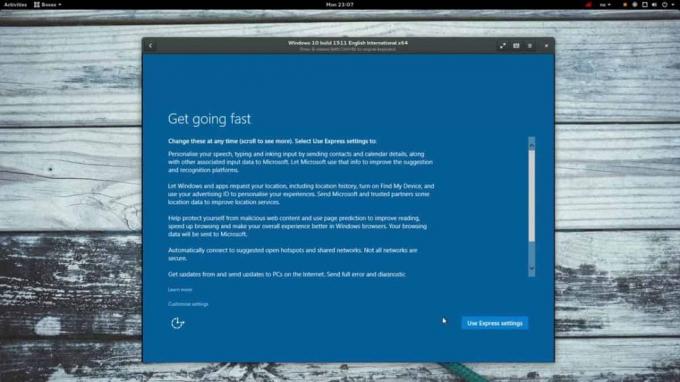
Gnome Boxes ist eine Anwendung, mit der virtuelle Maschinen unter Linux kinderleicht ausgeführt werden können. Was ist eine virtuelle Maschine? Es handelt sich um einen virtuellen Computer, auf dem Betriebssysteme in Ihrem vorhandenen PC ausgeführt werden können.
Die Virtualisierung wird hauptsächlich von Linux-Benutzern verwendet, um Software zu testen oder Windows / Mac-Apps auszuführen, wenn dies auf ihrem Linux-PC nicht möglich ist. Als Anfänger ist diese Art von Software praktisch, insbesondere wenn Wine nicht ausreicht.
Um Gnome-Boxen zu installieren, öffnen Sie Gnome-Software oder KDE Discover und suchen Sie nach „Gnome-Boxen“. Wenn die App funktioniert, Folgen Sie unserer Anleitung, um zu erfahren, wie Sie eine virtuelle Maschine unter Linux einrichten!
7. VLC

Die meisten Linux-Distributionen enthalten eine Reihe von Standardanwendungen. Diese Standardeinstellungen sind oft ziemlich gut und umfassen alles von einem Musikplayer, dem Libre Office Office Suite, der Firefox-Webbrowser, ein E-Mail-Client sowie ein Videoplayer, Instant Messenger, usw.
Zum größten Teil sind diese Standardeinstellungen fantastisch und bringen neue Benutzer durch alles, was sie brauchen - abzüglich des Videoplayers. Oft ist der Standard-Videoplayer auf vielen Linux-Distributionen geradezu mies. Am schlimmsten ist, dass nicht alle Codecs vorhanden sind, sodass Sie Probleme beim Ansehen Ihrer DVDs oder Videodateien haben.
Aus diesem Grund empfehlen wir dringend, diesen Videoplayer durch den überlegenen VLC-Mediaplayer zu ersetzen. Es wird auf der Linux-Plattform gut unterstützt, ist Open Source und unterstützt jeden Video- / Audio-Codec unter der Sonne.
Um VLC zu installieren, öffnen Sie Gnome Software oder KDE Discover, suchen Sie nach "VLC" und klicken Sie auf die Schaltfläche "Installieren".
Smplayer
Sie sind kein Fan von VLC, hassen aber den Standard-Videoplayer, der mit Ihrem Linux-Betriebssystem geliefert wird? Schauen Sie sich stattdessen Smplayer an. Smplayer bietet viele ähnliche Funktionen wie VLC, einschließlich der Unterstützung mehrerer Formate und DVDs. Finden Sie Smplayer in Discover and Software, indem Sie den Suchbegriff "Smplayer" eingeben.
Suche
Kürzliche Posts
Hinzufügen von Docklets zum Plank-Dock unter Linux
Also benutzt du das Plank Dock unter Linuxund Sie lieben es, sind s...
So erhalten Sie Google Fotos unter Linux
Google hat einen ausgezeichneten Online-Fotodienst. Es ist konkurre...
So erhalten Sie mit Meteo schnelle Wettervorhersagen unter Linux
Wenn Sie das Wetter von Ihrem Linux-Desktop aus im Auge behalten mö...



